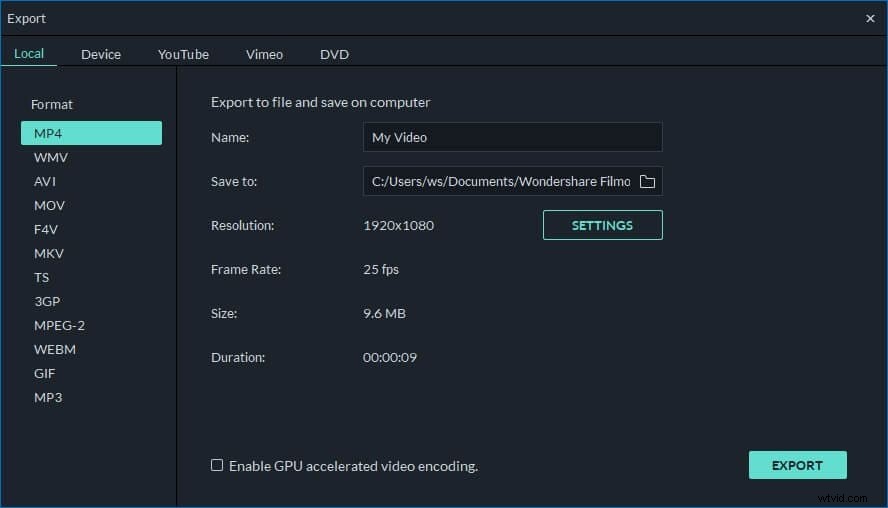同じムービーの一部である可能性のある一連のVOBファイルがある場合は、iDVDまたは他のアプリケーションでさらに使用するために、それらを1つの単純なファイルにマージすることをお勧めします。ここでは、オールインワンアプリケーションのWondershare Filmora(WinおよびMac用)がすぐに利用できます。これにより、VOBファイルをすばやく簡単にマージできます。完全なビデオファイルを作成するだけでなく、必要に応じて、新しい完全なファイルをDVDディスクに直接書き込むこともできます。したがって、特にVOBファイルをマージして再生可能なDVDを作成する場合は、このアプリが絶対に最適です。
使いやすいVOB合併:Wondershare Filmora
- 品質を損なうことなく、VOBビデオを簡単にマージできます。
- ビデオを充実させるためのさまざまなビデオトランジションエフェクト。
- ピクチャーインピクチャービデオを簡単に作成できます(VOBファイルを結合する別の方法)。
- ワンクリックでDVDコレクションを作成したり、YouTubeやFacebookで共有したりできます。
- サポートされているOS:Windows(Windows 10を含む)およびMac OS X(10.6以降)。
VOBファイルをマージ/結合/結合する方法
1。このVOBマージにVOBファイルをロードする
[インポート]オプションをクリックして、コンピューターからユーザーのアルバムにマージするすべてのVOBファイルをロードします。または、これらのターゲットVOBファイルをハードディスクからアルバムに直接ドラッグアンドドロップします。その後、追加されたビデオがこのプログラムのペインに表示されます。
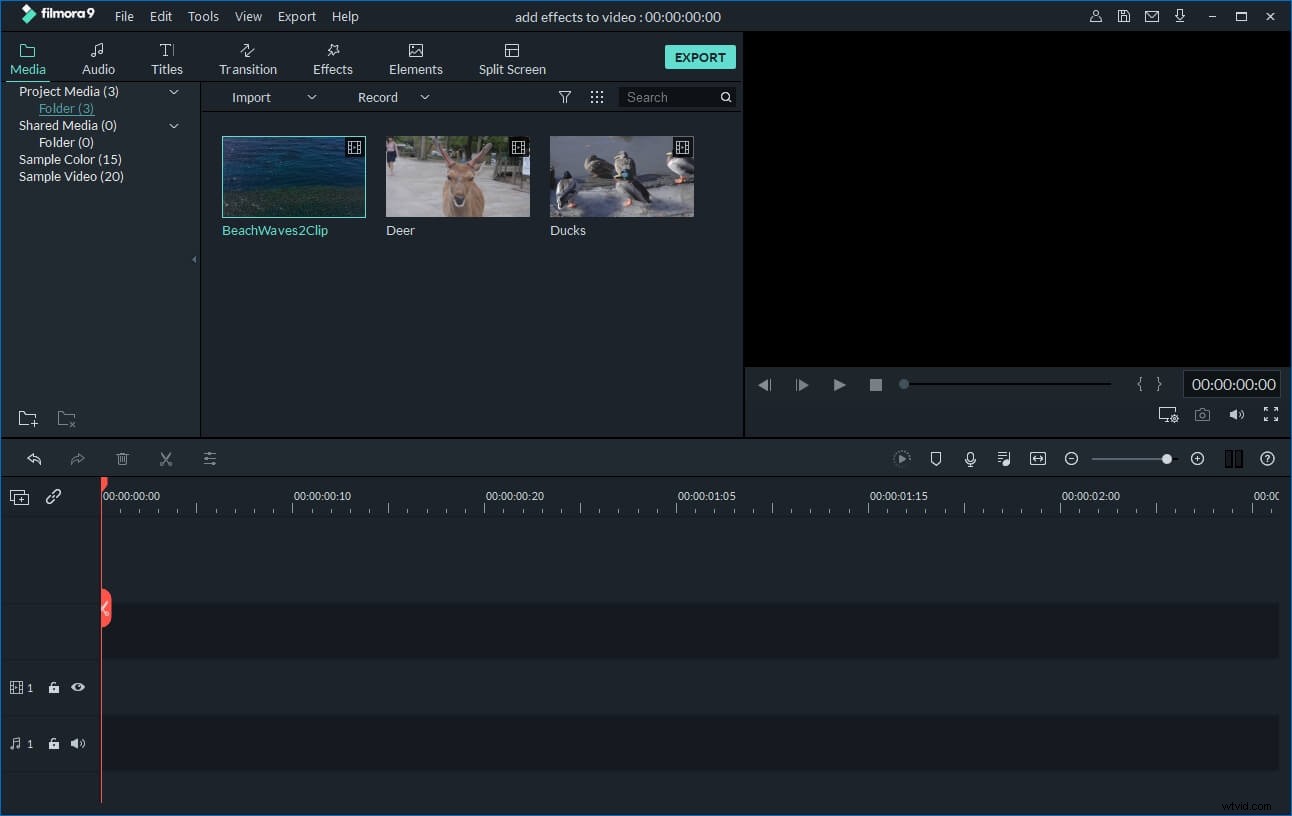
2。 VOBファイルをマージする
これらのインポートされたVOBファイルをアルバムから下部のタイムラインに順番にドラッグします。それらが正しい順序で重なり合わないように配置されていることを確認してください。必要に応じて、スライダーバーを移動して、ズームインおよびズームアウトすることでVOBファイルの範囲を広げることができます。一部のビデオクリップを削除する必要がある場合は、クリックするだけでハイライト表示してから、はさみアイコンをクリックできます。
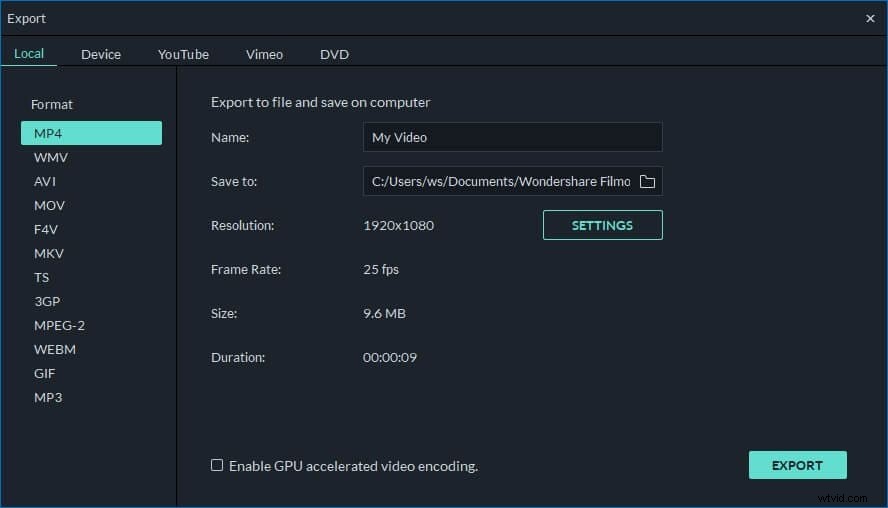
3。トランジションの追加(オプション)
デフォルトでは、結合されたVOBビデオにトランジションは適用されません。クリップ間にトランジションを追加する場合は、ツールバーの[トランジション]タブをクリックし、目的のエフェクトをタイムラインのターゲット位置にドラッグします。すべてのクリップに同じトランジションを追加するには、目的のトランジションを右クリックして、[すべてに適用]を選択します。 [ランダムからすべて]を選択して、トランジションを数秒で自動的に追加することもできます。
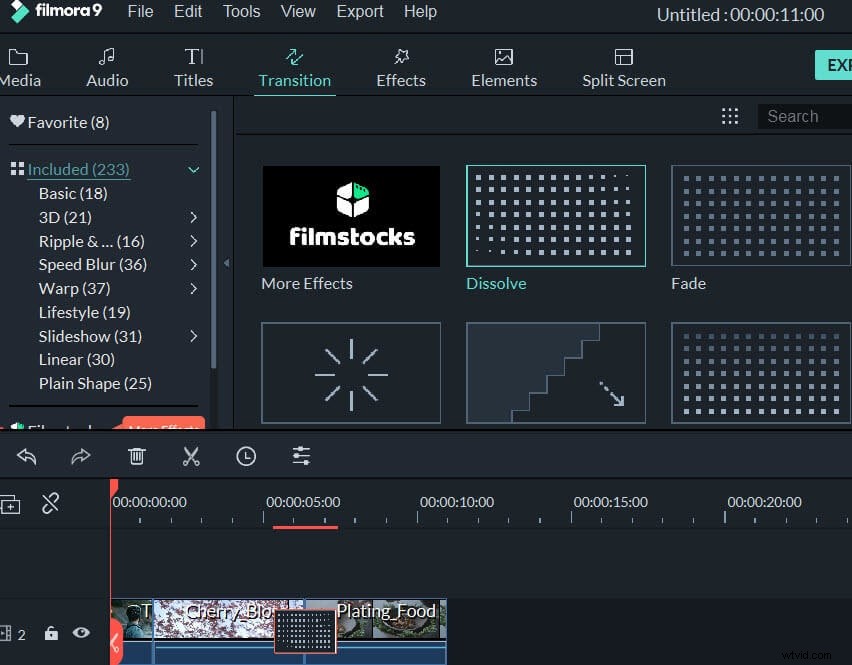
4。完全なVOBビデオをエクスポートするか、DVDに書き込みます
「作成」ボタンを押して出力ウィンドウを開きます。この時点で、新しいビデオをVOB形式で保存し続けるか、ビデオ作成をDVDに書き込むかを選択できます。新しい大きなVOBファイルをエクスポートするには、[フォーマット]を選択するだけです。 DVDに書き込む場合は、[DVD]タブをクリックし、空のDVDディスクを挿入してから、このアプリのウィザードで最後のプロセスを実行します。